Annuncio
Safari è il browser Web predefinito dell'iPad, ma ciò non significa certo che sia automaticamente lo strumento migliore per il lavoro. Quando si tratta di regolare la dimensione del carattere, condurre ricerche o visualizzare video Flash, non regge il confronto con alcune delle alternative offerte.
L'iPad, che sia il full-size o mini iPad Mini o iPad Air? Perché e come li uso entrambiRecentemente ho acquistato il nuovo iPad Air con l'intenzione di vendere o cedere il mio iPad mini. Dopo aver passato del tempo con entrambi i dispositivi, mi sono reso conto che li uso entrambi per scopi diversi. Per saperne di più , è un ottimo dispositivo per navigare sul Web e abbiamo esaminato la maggior parte dei principali browser di terze parti disponibili. Oggi stiamo esaminando il miglior browser per una varietà di scopi diversi: lettura approfondita, ricerca e privacy, solo per citarne alcuni.
Funzionalità condivise
Se non diversamente specificato, tutti i browser menzionati di seguito includono una visualizzazione rapida dei siti Web con segnalibri, la condivisione di URL su Facebook e Twitter e una qualche forma di navigazione privata. Premendo a lungo sui collegamenti in questi browser in genere si ottiene un menu a comparsa per l'apertura (o la copia) del collegamento selezionato in una nuova scheda o pagina. Solo uno di questi browser, Puffin, contiene il pieno supporto per i video Flash. La maggior parte dei browser sono download gratuiti o hanno versioni gratuite da testare prima dell'acquisto.
Safari
La versione modernizzata di Safari di iOS 7 è perfetta per gli utenti iPad completamente immersi nell'ecosistema Apple. Il browser include la condivisione iCloud per sincronizzare i segnalibri e le pagine Web salvate su tutti i tuoi dispositivi (a condizione che tu utilizzi il browser Safari) e anche per condividere i collegamenti a Mail e Messaggi.
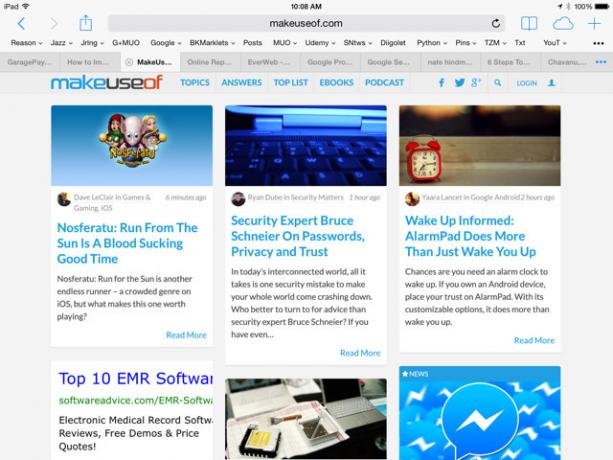
Professionisti: Sincronizzazione di segnalibri e pagine web tra dispositivi. Interfaccia utente pulita, con una barra dei segnalibri discreta e un campo di ricerca/URL di ricerca nella omnibox.
Contro: Nessuna dimensione del carattere regolabile sulle pagine Web, nessun supporto per i video Flash e nessun gesto avanzato del dito per passare da una scheda all'altra. È anche difficile visualizzare in anteprima e navigare tra dieci o più schede aperte.
Mercury Browser Pro ($ 0,99) [non più disponibile]
Mercury Browser Pro ha probabilmente la maggior parte delle funzionalità tra tutti i browser inclusi in questa recensione, tranne uno. Le schede aperte e mobili sono facili da visualizzare, con un pannello dei segnalibri scorrevole e un pulsante per la visualizzazione a schermo intero.

Professionisti: Mercury sembra scaricare le pagine più velocemente di Safari e include dozzine di opzioni per la navigazione gestuale multi-touch delle pagine e una barra di scorrimento veloce sul lato destro opzionale. Include anche protezione con password, collegamento e condivisione di file su Google+, Evernote e Dropbox e alcuni strumenti di annotazione. Utilizza anche la omnibox per la ricerca e l'immissione di URL.
Contro: Mercury utilizza le icone del sito Web nella sua composizione rapida, invece di un'anteprima delle pagine di un sito Web.
Leggi il nostro recensione completa di Mercury Browser Pro Stai cercando di abbandonare Mobile Safari? Mercury Browser Pro è l'app che fa per te [iOS, gratuita per un tempo limitato]La maggior parte degli utenti iOS è felice di utilizzare Mobile Safari. È un browser solido con molte delle funzionalità di cui gli utenti hanno bisogno, ma per alcuni utenti non è sufficiente. Alcuni di noi vogliono di più dai nostri browser... Per saperne di più .
Opera Mini (gratuito) [non più disponibile]
Opera Mini è un altro browser relativamente veloce (meglio su alcuni siti rispetto ad altri), che fa il suo dovere segnalibri, schede e cronologia del browser all'interno della barra degli strumenti, fornendo un po' più di spazio per la pagina web stai visualizzando. D'altra parte, l'accesso a segnalibri e schede richiede un tocco in più.

Professionisti: I segnalibri possono essere sincronizzati tra i dispositivi utilizzando l'account Opera e i collegamenti possono anche essere condivisi su Google+ (tra gli altri). L'app include anche grandi anteprime delle schede a discesa che semplificano la navigazione tra le pagine.
Contro: Non c'è consolidamento del campo di ricerca e URL, né c'è la navigazione gestuale multi-touch o la modalità privacy con un solo tocco, sebbene i dati web possano essere cancellati manualmente.
Leggi il nostro recensione completa di Opera Mini La compressione dei dati di Opera Mini è abbastanza buona per passare?Se utilizzi un vecchio Android, il nuovo Opera Mini è ottimizzato per hardware e software obsoleti. Può Opera effettivamente tornare alla ribalta con questo nuovo browser? Scopriamolo. Per saperne di più .
L'interfaccia utente di Dolphin imita da vicino Opera, utilizzando una vista della barra laterale nascosta dei segnalibri e della cronologia del browser, con un'opzione per la visualizzazione a schermo intero. Dolphin offre anche la possibilità di creare gesti delle dita personalizzati per il collegamento a siti Web specifici e la navigazione tra le pagine, rendendolo una soluzione potente e personalizzabile.

Professionisti: Controllo della luminosità e dell'attenuazione in-app per la lettura notturna, nonché opzioni di dimensioni dei caratteri medie e grandi. La modalità desktop, la ricerca nella omnibox e l'immissione di URL e la possibilità di condividere file su Evernote e Box sono tutti molto utili. Dolphin supporta la condivisione dei collegamenti tra i browser desktop Safari, Firefox e Chrome utilizzando un account Dolphin.
Contro: L'uso del gesto delle dita richiede un tocco in più e non è possibile impostare una home page personalizzata. Nonostante la condivisione dei collegamenti inclusa, non è disponibile alcuna opzione per la sincronizzazione dei segnalibri.
Chrome di Google è un browser desktop e mobile multipiattaforma che semplifica l'accesso ai tuoi account Google su qualsiasi dispositivo. L'interfaccia utente per la versione iPad di Chrome è simile a Dolphin, con i segnalibri e i segnalibri più visitati assegnati a pagine separate, anziché a una barra dei segnalibri. C'è naturalmente una grande spinta per i servizi Google (Drive, Maps, Gmail e G+) all'interno dell'app.

Professionisti: I segnalibri si sincronizzano con Chrome desktop, così come le password e le schede aperte tra tutti i dispositivi. Chrome offre la ricerca nella omnibox e l'immissione di URL e la possibilità di aprire le schede in modalità di navigazione in incognito per sfogliare le pagine in privato. Dispone anche di gesti per passare da una scheda all'altra scorrendo dal bordo dello schermo.
Contro: Il browser utilizza icone di segnalibri generiche invece delle anteprime del sito web. Non esiste una navigazione gestuale multi-touch e l'accesso alle pagine o alla cronologia con segnalibri richiede due o più tocchi. Il passaggio a un altro account Google richiede diversi tocchi. I download e il rendering delle pagine sono più lenti di tutti gli altri browser Web per iPad mobili, almeno in questi test.
Atomic Web ($ 1,99) [non più disponibile]
Atomic Web sarà molto utile per gli utenti che sfruttano le numerose opzioni personalizzabili e le opzioni di navigazione sotto forma di gesti multi-touch. Il tema può essere modificato, la barra dei segnalibri è facoltativa e la visualizzazione a schede può essere nascosta. È inoltre possibile salvare diverse dimensioni dei caratteri per diversi siti Web.

Professionisti: Decine di opzioni e personalizzazioni gesti multi-touch, inclusa la possibilità di mostrare o nascondere la barra dei preferiti e di scegliere tra schede in stile desktop o visualizzazione elenco. Ci sono pulsanti assortiti per cancellare tutte le schede, salvare le pagine su Pinboard, Delicious e Pocket. Il browser offre anche la protezione con passcode e la possibilità di importare ed esportare i segnalibri.
Contro: Non ci sono opzioni per la ricerca nella omnibox e l'immissione di URL o un menu a comparsa quando si preme a lungo su un collegamento. Le pagine sembravano caricarsi un po' lentamente.
Leggi il nostro recensione completa di Atomic Web Atomic Web Browser porta la navigazione web avanzata su iPhone e iPadSe fosse possibile, renderei Atomic Web ($ 0,99) il browser Web predefinito per il mio iPhone e iPad Mini. Atomic Web ha già sostituito la versione iOS di Safari sulla mia homepage, ma... Per saperne di più .
puffino ($ 3,99, gratuito)
Puffin ha il design migliore e più compatibile con iOS 7, con oltre una dozzina di temi tra cui scegliere, di tutti i browser in fase di revisione ed è uno dei pochi browser per iPad sul mercato che supporta effettivamente Adobe Veloce. Le pagine Web visitate di frequente vengono visualizzate nella home page, oltre a una pagina di composizione rapida e a una barra dei segnalibri scorrevole.
Professionisti: Supporto Adobe Flash su iPad! Le pagine possono essere salvate o aperte in Pocket, Readability e la condivisione dei link include Google+. Anche posizionare la barra delle schede nella parte inferiore dell'app sembra meno invadente.

Contro: Nessuna protezione tramite passcode e alcune prestazioni più lente hanno deluso Puffin. L'aggiunta e l'accesso ai segnalibri, la cronologia del browser e il salvataggio di pagine su altri siti richiedono uno o due tocchi extra e c'è molto spazio nella barra dei menu scorrevole per rendere più queste funzionalità accessibile.
Leggi il nostro recensione completa del browser Puffin Usa Puffin Browser per riprodurre contenuti Flash sul tuo iPhone e iPadOgni volta che qualcuno mi chiede di consigliare un'app che supporti i video Flash sul proprio iPad, consiglio Puffin Web Browser. Per saperne di più .
Diigo (gratuito) [non più disponibile]
Diigo è il browser web perfetto per gli studenti o per quelli di voi che hanno bisogno di annotare il testo durante la lettura e la ricerca. DiigoIl servizio di bookmarking di consente agli utenti di annotare le pagine Web e salvare tali annotazioni sul proprio account Diigo dove possono essere riviste e condivise. L'interfaccia utente per la versione iPad di Diigo è simile ai browser Chrome e Mercury, con segnalibri a discesa e cronologia del browser e un numero illimitato di schede aperte. C'è anche uno spazio dedicato per accedere agli articoli della Lista di lettura salvati.

Professionisti: Strumenti di annotazione efficaci, dimensioni dei caratteri regolabili, controllo della luminosità dello schermo e un'opzione per scorrere con tre dita tra le schede aperte. C'è anche un'opzione per mostrare o nascondere la barra dei segnalibri e i collegamenti possono essere condivisi con Pinterest, Tumblr ed Evernote.
Contro: Non puoi ritagliare intere pagine su Evernote, solo il titolo della pagina e l'URL.
Leggi il nostro recensione completa di Diigo Leggi, studia ed evidenzia con Diigo ed eHighlighterIl modo migliore per studiare e rivedere il testo è evidenziare e annotare ciò che leggi, e due degli strumenti più utili per farlo sono l'app online e per iPad, Diigo e il... Per saperne di più .
E il vincitore è?
Atomic Web e Diigo sono i miei preferiti, anche se uso ancora Safari a causa della sua onnipresente sincronizzazione dei segnalibri e del fatto che utilizzo la funzione Elenco di lettura di iCloud. Ciascuno dei browser di cui sopra è utile per scopi diversi e tutti, ad eccezione di Chrome, hanno una buona velocità di download dal Web.
Se leggi molto e navighi sul web sul tuo iPad, ti consiglio caldamente di installare almeno due o tre browser diversi sul tuo dispositivo: non sai mai quando potresti averne bisogno.
Quale browser usi sul tuo iPad? Perché Chrome è così lento? Flash è davvero necessario? Fateci sapere nei commenti qui sotto!
Bakari è uno scrittore e fotografo freelance. È un utente Mac di lunga data, appassionato di musica jazz e padre di famiglia.

